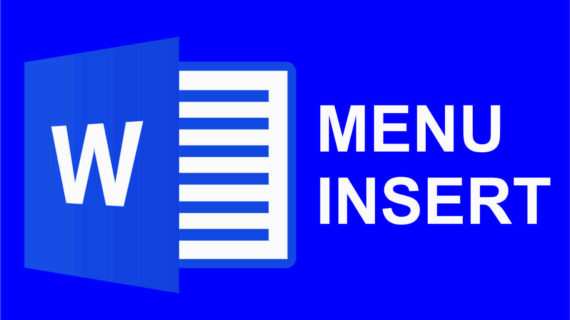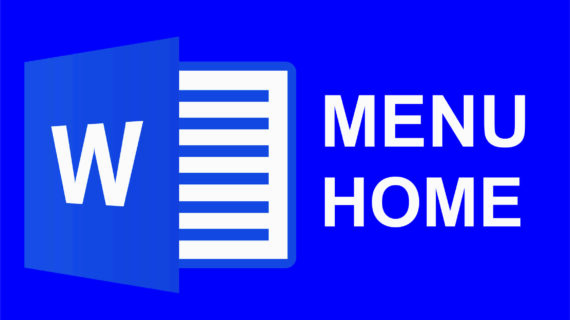Year: 2023
Peserta Lolos Babak 3 Besar Lomba Baca Puisi
Peserta Lolos Babak 3 Besar – Setelah audisi lomba pidato kelas 3 sampai dengan kelas 6 yang dilaksanakan hari rabu 29 Maret 2023, dalam mengisi kegiatan bulan Ramadhan 1444 H, MI NU 22 Al Islam Jati atau MI Dluwak melaksanakan audisi lomba baca puisi untuk kelas 1 dan 2.
Audisi lomba baca puisi dilaksanaan pada hari Kamis, 30 Maret 2023 di gedung MI NU 22 Al Islam Jati yang diikuti oleh kelas 1 dan 2. Dalam audisi tersebut telah ditetapkan peserta yang mengikuti babak 3 besar berikutnya, yaitu :
- SRI MAR’ATUL AULIA RAHMA
- AFZA TALITA HANUM
- ATIKA ZAHRA RATIFA
Dari kesepuluh peserta akan mengikuti babak selanjutnya dengan ketentuan sebagai berikut :
Babak 3 besar season 1 dilaksanakan pada hari Selasa, 4 April 2023
Ketentuan penilaian :
- Penilaian dari dewan juri
- Jumlah like dan jam tayang terbanyak melalui canel youtube mi dluwak
Babak 3 besar season 2 dilaksanakan pada hari Rabu, 12 April 2023
Ketentuan penilaian :
- Penilaian dari dewan juri
- Jumlah like dan jam tayang terbanyak melalui canel youtube mi dluwak
Ketentuan juara lomba :
- Kejuaraan diambil juara 1,2 dan 3
- Penentuan juara diambil dari nilai juri, like dan jam tayang youtube
- Pengumuman lomba pada saat masuk pertama setelah lebaran
PERSIAPKAN DIRI KALIAN YA ……………..
DAN CARI LIKE DAN JAM TAYANG SEBANYAK BANYAKNYA PADA CANEL YOUTUBE MI DLUWAK DENGAN AJAK TEMAN, SAUDARA, KERABAT DAN LAINYA UNTUK MENONTON PENAMPILAN KALIAN.
SELAMAT BERLOMBA bagi Peserta Lolos Babak 3 Besar
Inilah Kebutuhan Vitamin C Per Hari yang Wajib Kita Ketahui
Kebutuhan vitamin c per hari – Kebutuhan vitamin C per hari bervariasi tergantung pada usia, jenis kelamin, kondisi kesehatan, dan faktor-faktor lainnya. Namun, menurut rekomendasi asupan harian (RDA) yang disarankan oleh Badan Pangan dan Obat-obatan Amerika Serikat (FDA), berikut adalah jumlah vitamin C yang disarankan untuk orang dewasa:
- Untuk pria dewasa: 90 mg per hari
- Untuk wanita dewasa: 75 mg per hari
- Selama kehamilan: 85 mg per hari
- Selama menyusui: 120 mg per hari
Namun, beberapa individu dengan kondisi khusus seperti merokok, terkena stres, atau menderita penyakit tertentu mungkin membutuhkan dosis yang lebih tinggi. Disarankan untuk berkonsultasi dengan dokter atau ahli gizi untuk menentukan kebutuhan vitamin C yang tepat untuk kondisi kesehatan Anda.
Vitamin C atau asam askorbat adalah nutrisi penting yang dibutuhkan oleh tubuh manusia. Berikut adalah beberapa manfaat vitamin C bagi tubuh:
- Meningkatkan sistem kekebalan tubuh: Vitamin C dapat membantu meningkatkan produksi sel-sel kekebalan tubuh dan meningkatkan kemampuan tubuh dalam melawan infeksi.
- Mempercepat penyembuhan luka: Vitamin C dapat membantu mempercepat penyembuhan luka dan membantu regenerasi jaringan.
- Meningkatkan produksi kolagen: Kolagen adalah protein yang penting untuk kulit, rambut, dan kuku yang sehat. Vitamin C membantu meningkatkan produksi kolagen dan menjaga kesehatan jaringan ikat.
- Membantu penyerapan zat besi: Vitamin C dapat membantu meningkatkan penyerapan zat besi dari makanan yang dikonsumsi.
- Melindungi sel dari kerusakan: Vitamin C adalah antioksidan yang kuat dan dapat membantu melindungi sel tubuh dari kerusakan akibat radikal bebas.
- Menjaga kesehatan jantung: Vitamin C dapat membantu meningkatkan fungsi pembuluh darah dan menurunkan risiko penyakit jantung.
- Meningkatkan kesehatan mata: Vitamin C dapat membantu menjaga kesehatan mata dengan melindungi retina dari kerusakan.
- Mengurangi risiko kanker: Vitamin C dapat membantu mengurangi risiko beberapa jenis kanker dengan melindungi sel dari kerusakan.
Namun, penting untuk diingat bahwa terlalu banyak asupan vitamin C dapat menyebabkan efek samping seperti diare, mual, dan sakit perut. Sebaiknya konsultasikan dengan dokter atau ahli gizi untuk menentukan dosis yang tepat bagi Anda.
Vitamin C dapat diperoleh dari berbagai sumber makanan dan suplemen. Beberapa sumber makanan yang kaya akan vitamin C antara lain:
- Buah-buahan: Jeruk, stroberi, kiwi, mangga, paprika, nanas, manggis, mangga, dan lemon.
- Sayuran: Paprika, brokoli, bayam, kubis, kembang kol, kacang polong, lobak, kentang, tomat, dan wortel.
- Jus buah-buahan: Jus jeruk, jus stroberi, jus nanas, dan jus mangga.
Selain dari makanan, vitamin C juga dapat diperoleh dalam bentuk suplemen yang tersedia di toko-toko obat. Namun, sebaiknya selalu konsultasikan dengan dokter atau ahli gizi sebelum mengonsumsi suplemen vitamin C.
Baca juga artikel menarik lainya DISINI
Peserta Lolos Babak 10 Besar Lomba Pildacil MI Dluwak
Peserta Lolos Babak 10 Besar – Dalam mengisi kegiatan bulan Ramadhan 1444 H, MI NU 22 Al Islam Jati atau MI Dluwak melaksanakan rangkaian kegiatan salahsatunya adalah lomba Puisi Islami untuk kelas 1 dan 2 serta Lomba Pidato untuk kelas 3 sampai 6.
Kegiatan tersebut dimulai dengan audisi Lomba Pidato pada hari Rabu, 29 Maret 2023 di gedung MI NU 22 Al Islam Jati yang diikuti oleh 53 siswa yang terdiri dari perwakilan kelas 3 sampai dengan kelas 6. Dalam audisi tersebut telah ditetapkan peserta yang mengikuti babak 10 besar berikutnya, yaitu :
- ADINKA KHOIRIN NISA
- EVNI EGIZTA MAULIDIA SARI
- FARDA SIBRINA SYAUQILLAH
- MIKAILA ZAHROTUS SYITA
- ASFA AQILA AULIA
- NIHLATUL ULYA RAMADHANI
- FARADISA RAHMANIA
- AINITA TASYAFIYA
- KAISA NABILAH
- DEVI INJALINA SABILA
Dari kesepuluh peserta akan mengikuti babak selanjutnya dengan ketentuan sebagai berikut :
Babak 10 besar season 1 dilaksanakan pada hari Selasa, 4 April 2023
Ketentuan penilaian :
- Penilaian dari dewan juri
- Jumlah like dan jam tayang terbanyak melalui canel youtube mi dluwak
Babak 10 besar season 2 dilaksanakan pada hari Rabu, 12 April 2023
Ketentuan penilaian :
- Penilaian dari dewan juri
- Jumlah like dan jam tayang terbanyak melalui canel youtube mi dluwak
Ketentuan juara lomba :
- Kejuaraan diambil juara 1,2 dan 3
- Penentuan juara diambil dari nilai juri, like dan jam tayang youtube
- Pengumuman lomba pada saat masuk pertama setelah lebaran
PERSIAPKAN DIRI KALIAN YA ……………..
DAN CARI LIKE DAN JAM TAYANG SEBANYAK BANYAKNYA PADA CANEL YOUTUBE MI DLUWAK DENGAN AJAK TEMAN, SAUDARA, KERABAT DAN LAINYA UNTUK MENONTON PENAMPILAN KALIAN.
SELAMAT BERLOMBA bagi Peserta Lolos Babak 10 Besar
Festival Ramadhan MI Dluwak
Festival Ramadhan – Dalam rangka menyambut bulan suci Ramadhan 1444 H, MI NU 22 Al Islam Jati melaksanakan rangkain kegiatan diantaranya lomba Pildacil dan lomba Pusisi Islami.
Yukk daftar dan ikut sekarang juga di lomba Da’i Cilik & Membaca Puisi Religi bersama MI DLUWAK…
Pendaftaran
Melalui Guru Kelas Masing-masing
Mulai tanggal 24-27 Maret 2023
Ketentuan Lomba :
Lomba Puisi Islami
- Peserta adalah kelas 1 dan 2
- Tema puisi ditentukan dari Madrasah
Lomba pildacil
- Peserta adalah kelas 3 sampai 6
- Tema pidato bebas
Pelaksanaan lomba :
- Seleksi dilaksanakan pada hari Rabu, 29 Maret 2023
- Dari hasil seleksi peserta akan diambil 5 besar untuk dapat mengikuti babak selanjutnya
- Peserta yang terpilih dalam 5 besar akan tampil pada babak selanjutnya yaitu setiap hari sabtu pagi selama bulan ramadhan dan akan di siarkan melalui chanel youtube MI Dluwak
Ketentuan juara:
Juara akan ditentukan berdasarkan penilaian dewan juri, jumlah like dan jam tayang youtube
Informasi
Hub. Guru kelas masing-masing atau
WA 081238233354 (Pak Adin)

Fungsi Menu Insert Pada Microsoft Word
Fungsi Menu Insert Pada Microsoft Word – Setelah kemarin kita bahas tentang fungsi menu home pada microsoft word, sekarang kita lanjutkan pada menu selanjutnya yaitu Insert. Didalam menu Insert terdapat beberapa menu didalamnya seperti Pages, Tables, Illustrations, Links, Header & Footer, Text dan Symbols. Mari kita bahas satu persatu menu tersebut.
Menu “Insert” di Microsoft Word memiliki banyak fungsi dan tujuan, antara lain:
- Menyisipkan teks, gambar, tabel, grafik, dan objek lain ke dalam dokumen
- Menambahkan halaman, garis, dan bentuk ke dalam dokumen
- Menambahkan hyperlink ke dokumen
- Menambahkan kutipan, bibliografi, dan daftar isi
- Menambahkan tanggal, waktu, dan nomor halaman
- Menambahkan simbol dan karakter khusus
- Menambahkan objek media seperti video, audio, dan file gambar.
Dengan kata lain, menu “Insert” sangat berguna dalam membantu Anda mengatur dan mengedit dokumen Word Anda, memberikan fleksibilitas dalam menambahkan berbagai jenis konten dan objek ke dalam dokumen Anda dengan mudah dan cepat.
Pages
Menu “Pages” di Microsoft Word memiliki beberapa fungsi utama yang berhubungan dengan tata letak dan format halaman dalam dokumen. Berikut adalah beberapa fungsi utama menu “Pages”:
- Insert Page: Menyisipkan halaman baru ke dalam dokumen Anda, baik di awal, tengah, atau akhir dokumen.
- Cover Page: Menambahkan halaman sampul atau cover page dengan berbagai macam template yang sudah tersedia.
- Page Number: Menambahkan nomor halaman pada halaman dokumen.
- Page Orientation: Menentukan orientasi halaman, apakah potrait (berdiri) atau landscape (berbaring).
- Margins: Menentukan ukuran jarak tepi halaman, baik secara default maupun kustom.
- Size: Menentukan ukuran kertas atau halaman yang ingin digunakan untuk dokumen Anda.
- Columns: Menambahkan kolom pada halaman dokumen Anda.
- Breaks: Menambahkan break pada halaman dokumen seperti page break, section break, dan continuous break.
Dengan menggunakan menu “Pages” ini, Anda dapat dengan mudah mengatur tata letak dan format halaman dokumen Anda untuk memenuhi kebutuhan Anda, termasuk penambahan halaman, nomor halaman, ukuran kertas, dan orientasi halaman.
Tables
Menu “Tables” pada Microsoft Word digunakan untuk membuat, mengedit, dan memformat tabel dalam dokumen. Berikut adalah beberapa fungsi utama dari menu “Tables”:
- Insert Table: Menyisipkan tabel baru ke dalam dokumen.
- Draw Table: Menggambar tabel secara manual untuk memperoleh tata letak tabel yang disesuaikan.
- Convert Text to Table: Mengubah teks yang ada ke dalam format tabel.
- Excel Spreadsheet: Menyisipkan lembar kerja Excel ke dalam dokumen Word Anda.
- Quick Tables: Menambahkan tabel prabuat yang sudah tersedia pada Microsoft Word.
- Design: Mengedit tampilan tabel seperti warna latar belakang, bordes, dan jenis huruf.
- Layout: Mengatur tata letak tabel seperti menambahkan baris atau kolom, menggabungkan sel, dan mengatur tinggi dan lebar sel.
- Formula: Menambahkan formula matematika pada tabel.
Dengan menggunakan menu “Tables”, Anda dapat dengan mudah membuat tabel yang terlihat profesional, memformatnya sesuai dengan kebutuhan Anda, serta menambahkan rumus dan formula untuk menjalankan perhitungan secara otomatis. Menu ini sangat berguna untuk membuat laporan, daftar, atau tabel data yang rumit.
Illustrations
Menu “Illustrations” pada Microsoft Word adalah fitur yang digunakan untuk menambahkan objek visual ke dalam dokumen, seperti gambar, grafik, clip art, dan bentuk lainnya. Berikut adalah beberapa fungsi utama dari menu “Illustrations”:
- Picture: Menyisipkan gambar dari berbagai sumber, termasuk dari file komputer Anda, bing image, dan OneDrive.
- Online Pictures: Menyisipkan gambar dari berbagai sumber online seperti Bing Image, OneDrive, dan Flickr.
- Shapes: Menambahkan berbagai macam bentuk seperti kotak, lingkaran, panah, dan bentuk lainnya.
- SmartArt: Menambahkan diagram dan grafik yang telah dibuat sebelumnya, seperti diagram organisasi, diagram siklus, dan diagram proses.
- Chart: Menambahkan grafik dan tabel dari Microsoft Excel.
- 3D Models: Menambahkan model 3D yang sudah tersedia pada Microsoft Word.
Dengan menggunakan menu “Illustrations”, Anda dapat membuat dokumen yang lebih menarik dengan menambahkan objek visual, yang dapat membantu menjelaskan konsep atau data dengan lebih baik. Anda juga dapat memformat objek visual tersebut dengan berbagai warna, pola, dan efek visual yang tersedia di Microsoft Word.
Menu “Links” pada Microsoft Word digunakan untuk membuat dan mengelola hyperlink dan cross-references dalam dokumen. Berikut adalah beberapa fungsi utama dari menu “Links”:
- Hyperlink: Menambahkan tautan hyperlink ke dokumen yang dapat mengarahkan ke website atau dokumen lain, email, atau bagian lain dari dokumen yang sama.
- Bookmarks: Menambahkan bookmark ke dokumen, sehingga Anda dapat dengan mudah menavigasi ke bagian dokumen tertentu dengan cepat.
- Cross-Reference: Membuat referensi lintas atau cross-reference antara bagian dokumen yang berbeda, sehingga Anda dapat mengacu pada bagian tertentu di tempat lain dalam dokumen.
- Table of Contents: Membuat daftar isi otomatis dari dokumen.
- Index: Membuat indeks otomatis dari dokumen.
Dengan menggunakan menu “Links” ini, Anda dapat dengan mudah membuat hyperlink dan cross-reference dalam dokumen Anda, sehingga pembaca dapat dengan mudah menavigasi ke bagian dokumen tertentu dengan cepat. Anda juga dapat membuat daftar isi dan indeks secara otomatis, yang akan membantu pembaca untuk menavigasi dokumen Anda dengan lebih efisien.
Header & Footer
Menu “Header & Footer” pada Microsoft Word digunakan untuk menambahkan, mengedit, dan memformat header dan footer dalam dokumen. Header dan footer adalah area kosong di bagian atas dan bawah halaman dokumen yang digunakan untuk menambahkan informasi yang sama pada setiap halaman, seperti nomor halaman, judul dokumen, tanggal, dan nama penulis. Berikut adalah beberapa fungsi utama dari menu “Header & Footer”:
- Add Header: Menambahkan header ke dokumen.
- Add Footer: Menambahkan footer ke dokumen.
- Page Number: Menambahkan nomor halaman ke header atau footer.
- Date & Time: Menambahkan tanggal dan waktu ke header atau footer.
- Page X of Y: Menambahkan nomor halaman saat ini dan total halaman ke header atau footer.
- Picture: Menambahkan gambar ke header atau footer.
- Page Borders: Menambahkan garis tepi atau bingkai ke header atau footer.
- Format Page Number: Memformat nomor halaman dalam header atau footer, seperti menambahkan angka romawi atau huruf alfabet.
Dengan menggunakan menu “Header & Footer”, Anda dapat dengan mudah menambahkan header dan footer ke dokumen Anda dan memformatnya sesuai dengan kebutuhan Anda. Anda juga dapat menambahkan nomor halaman, tanggal, waktu, atau gambar ke header atau footer. Dengan cara ini, Anda dapat membuat dokumen yang terlihat lebih profesional dan mudah dibaca dan dipahami oleh pembaca.
Text
Menu “Text” pada Microsoft Word berisi fitur yang digunakan untuk mengedit dan memformat teks dalam dokumen. Berikut adalah beberapa fungsi utama dari menu “Text”:
- Font: Memilih jenis huruf atau font untuk teks, serta memformat ukuran, gaya, dan warna huruf.
- Paragraph: Memformat alinea, seperti menambahkan indentasi, ruang antara baris, dan memformat bagaimana teks disusun pada halaman.
- Styles: Menggunakan gaya teks yang sudah tersedia dalam Microsoft Word, seperti heading, subheading, atau body text, yang dapat memudahkan pemformatan dokumen secara konsisten.
- Editing: Mengedit teks, seperti menghapus, menyalin, dan memotong teks.
- Find & Replace: Mencari kata atau frasa tertentu dalam dokumen dan menggantinya dengan kata atau frasa lain.
- Clear Formatting: Menghapus semua format dari teks yang dipilih.
- Word Count: Menghitung jumlah kata, karakter, dan paragraf dalam dokumen.
Dengan menggunakan menu “Text”, Anda dapat dengan mudah memformat teks dalam dokumen Anda, sehingga dokumen tersebut terlihat lebih menarik dan mudah dibaca. Anda juga dapat menggunakan gaya teks yang sudah tersedia untuk membuat dokumen Anda terlihat lebih profesional dan konsisten. Selain itu, Anda dapat mengedit teks dan melakukan pencarian kata atau frasa tertentu dalam dokumen, serta menghitung jumlah kata, karakter, dan paragraf dalam dokumen.
Symbols
Menu “Symbols” pada Microsoft Word digunakan untuk menambahkan simbol atau karakter khusus ke dokumen, seperti simbol matematika, karakter khusus, atau simbol bahasa lain. Berikut adalah beberapa fungsi utama dari menu “Symbols”:
- Symbol: Memilih simbol dari daftar simbol yang tersedia dalam Microsoft Word, termasuk simbol matematika, simbol musik, simbol bahasa, dan lain-lain.
- Special Characters: Menambahkan karakter khusus, seperti simbol hak cipta, tanda derajat, tanda dagang, atau simbol pecahan.
- Equation: Membuat dan memformat persamaan matematika atau ilmiah.
- More Symbols: Membuka jendela Simbol, yang menawarkan daftar lengkap simbol yang tersedia, dan memungkinkan pengguna untuk mengetik kode karakter khusus.
Dengan menggunakan menu “Symbols”, Anda dapat dengan mudah menambahkan simbol atau karakter khusus ke dokumen Anda, bahkan jika karakter tersebut tidak tersedia pada keyboard standar. Anda juga dapat membuat dan memformat persamaan matematika atau ilmiah dalam dokumen Anda dengan menggunakan fungsi “Equation”. Dengan cara ini, Anda dapat membuat dokumen yang lebih menarik dan profesional, dan lebih sesuai dengan kebutuhan Anda.
Demikian informasi tentang Fungsi Menu Insert Pada Microsoft Word, semoga bermanfaat. Dan baca juga artikel menarik lainnya DISINI
Kisi-Kisi Asesmen Madrasah 2023
Asesmen madrasah adalah proses pengumpulan informasi untuk mengevaluasi kemampuan dan prestasi siswa dalam lingkungan pendidikan Islam atau madrasah. Tujuan dari asesmen adalah untuk mengukur sejauh mana siswa telah mencapai tujuan pembelajaran yang telah ditetapkan, dan memberikan umpan balik dan rekomendasi untuk perbaikan pembelajaran.
Asesmen biasanya mencakup evaluasi dalam berbagai bidang, seperti pembelajaran Al-Quran, hadits, fiqh, sejarah Islam, bahasa Arab, dan tafsir. Metode yang umum digunakan dalam asesmen adalah tes, tugas-tugas tertulis, presentasi, dan wawancara. Hasil dari asesmen digunakan untuk mengembangkan rencana pembelajaran yang lebih efektif, memantau kemajuan siswa, dan memberikan umpan balik kepada siswa dan orang tua tentang prestasi akademik mereka.
Penting untuk diingat bahwa asesmen harus dilakukan dengan hati-hati dan obyektif, serta mempertimbangkan keberagaman siswa dalam hal budaya, bahasa, dan agama. Asesmen juga harus dilakukan secara teratur dan berkala untuk memantau kemajuan siswa dan memastikan bahwa mereka mencapai tujuan pembelajaran yang telah ditetapkan.
Sebagi upaya meningkatkan kualitas penyelenggaraan asesmen sumatif pada akhir jenjang pendidikan di madrasah dalam bentuk Asesmen Madrasah maka Direktorat Jenderal Pendidikan Islam Kementerian Agama Republik Indonesia telah mengeluarkan surat dengan nomor B-756/DJ.I/Dt.I.I/PP.00/02/2023 tanggal 17 Februari 2023 tentang Kisi-kisi Asesmen Madrasah Mata Pelajaran PAI dan Bahasa Arab Tahun Pelajaran 2022/2023.
Adapun isi surat tersebut sebagai berikut :
Dalam rangka meningkatkan kualitas penyelenggaraan asesmen sumatif pada akhir jenjang pendidikan di madrasah dalam bentuk Asesmen Madrasah (AM) Tahun Pelajaran 2022/2023, Direktorat KSKK Madrasah, Direktorat Jenderal Pendidikan Islam Kementerian Agama RI telah menyiapkan kisi-kisi asesmen madrasah khususnya mata pelajaran Pendidikan Agama Islam dan Bahasa Arab sebagaimana terlampir. Bersama ini disampaikan hal-hal sebagai berikut;
- Kisi-kisi AM mata pelajaran PAI dan Bahasa Arab sebagaimana terlampir disusun berdasarkan KMA 183 Tahun 2019.
- Kisi-kisi AM mata pelajaran PAI dan Bahasa Arab dijadikan pedoman Guru dalam menyusun naskah soal AM mata pelajaran PAI dan Bahasa Arab pada jenjang MI, MTs dan MA/MAK.
- Naskah soal AM tidak boleh mengandung unsur SARA, politik praktis, provokatif, pornografi, kekerasan, bertentangan dengan Pancasila, UUD 45, Bhineka Tunggal Ika dan NKRI.
- Jumlah soal AM ditetapkan oleh masing-masing madrasah sesuai proporsi yang diperlukan untuk mengukur kompetensi siswa.
Silahkan download surat DISINI
Fungsi Menu Home Pada Microsoft Word
Sudah berapa banyak menu pada microsoft word yang anda ketahui ?, yuk, kita kenali menu-menu pada Microsoft Word dengan baik. Menu Home pada Microsoft Word adalah menu utama yang terdiri dari sejumlah perintah dan ikon yang digunakan untuk memformat dan mengedit dokumen. Berikut adalah beberapa fungsi menu Home pada Microsoft Word :
- Font: Digunakan untuk memformat jenis huruf, ukuran, dan warna pada teks.
- Paragraph: Digunakan untuk memformat paragraf seperti pengaturan indentasi, alignment, line spacing, dan lain-lain.
- Styles: Digunakan untuk mengubah gaya dokumen dengan memilih style format yang tersedia.
- Editing: Digunakan untuk melakukan perintah pengeditan seperti menyalin, memotong, dan menyisipkan teks.
- Clipboard: Digunakan untuk mengakses clipboard yang berisi teks atau gambar yang disalin atau dipotong.
- Insert: Digunakan untuk menyisipkan gambar, tabel, hyperlink, dan objek lain ke dalam dokumen.
- Illustrations: Digunakan untuk menyisipkan gambar, bentuk, dan objek visual lainnya ke dalam dokumen.
- Links: Digunakan untuk menambah atau menghapus hyperlink pada dokumen.
- Header & Footer: Digunakan untuk mengatur tampilan header dan footer dokumen.
- Page Setup: Digunakan untuk mengatur tampilan dan margin halaman dokumen.
- References: Digunakan untuk menyisipkan kutipan dan membuat daftar referensi.
- Table: Digunakan untuk membuat, memformat, dan menyisipkan tabel pada dokumen.
- Review: Digunakan untuk melakukan periksaan ejaan, pemilihan bahasa, dan menambahkan komentar pada dokumen.
- View: Digunakan untuk mengubah tampilan dokumen, seperti menampilkan atau menyembunyikan ruler, gridlines, dan navigasi.
Menu Clipbord
Clipboard pada Microsoft Word adalah area penyimpanan sementara yang digunakan untuk menyalin, memotong, dan menempel teks atau objek pada dokumen. Fungsi Clipboard memungkinkan pengguna untuk memindahkan atau menyalin teks atau objek dari satu bagian dokumen ke bagian lainnya, atau ke dokumen lain.
Untuk menggunakan fungsi Clipboard, pengguna dapat mengklik ikon “Copy” atau “Cut” pada ribbon atau menu, atau menggunakan pintasan keyboard seperti “Ctrl+C” untuk menyalin, atau “Ctrl+X” untuk memotong, kemudian mengklik ikon “Paste” atau menggunakan pintasan keyboard “Ctrl+V” untuk menempel teks atau objek ke bagian dokumen yang diinginkan.
Baca juga artikel menarik lainnya DISINI
Menu Font
Menu Font pada Microsoft Word adalah menu yang digunakan untuk mengatur tampilan dan format teks pada dokumen. Beberapa fungsi menu Font pada Microsoft Word antara lain:
- Font Style: Digunakan untuk mengubah jenis huruf atau font yang digunakan pada dokumen. Microsoft Word menyediakan berbagai jenis font yang bisa dipilih, seperti Arial, Times New Roman, Calibri, dan sebagainya.
- Font Size: Digunakan untuk mengatur ukuran font pada dokumen. Ukuran font diukur dalam point, dan biasanya berkisar antara 8 sampai 72 point.
- Bold: Digunakan untuk membuat teks menjadi tebal atau bold.
- Italic: Digunakan untuk membuat teks menjadi miring atau italic.
- Underline: Digunakan untuk memberikan garis bawah pada teks.
- Strikethrough: Digunakan untuk memberikan garis coret pada teks.
- Superscript: Digunakan untuk membuat teks kecil di atas garis dasar, seperti pada eksponen.
- Subscript: Digunakan untuk membuat teks kecil di bawah garis dasar, seperti pada indeks.
- Change Case: Digunakan untuk mengubah tampilan huruf pada teks, seperti membuat huruf besar semua, huruf kecil semua, atau hanya huruf awal saja yang besar.
- Text Effects: Digunakan untuk memberikan efek pada teks, seperti bayangan, refleksi, atau efek 3D.
- Font Color: Digunakan untuk mengubah warna huruf pada dokumen.
Dalam menu Font, terdapat beberapa ikon yang biasa digunakan untuk memudahkan pengguna dalam mengatur tampilan dan format teks, antara lain:
- Font: Digunakan untuk memilih jenis huruf atau font yang ingin digunakan.
- Font Size: Digunakan untuk mengatur ukuran font pada dokumen.
- Bold: Digunakan untuk membuat teks menjadi tebal atau bold.
- Italic: Digunakan untuk membuat teks menjadi miring atau italic.
- Underline: Digunakan untuk memberikan garis bawah pada teks.
- Strikethrough: Digunakan untuk memberikan garis coret pada teks.
- Subscript: Digunakan untuk membuat teks kecil di bawah garis dasar.
- Superscript: Digunakan untuk membuat teks kecil di atas garis dasar.
- Change Case: Digunakan untuk mengubah tampilan huruf pada teks.
- Text Effects: Digunakan untuk memberikan efek pada teks.
- Font Color: Digunakan untuk mengubah warna huruf pada dokumen.
Menu Paragraph
Menu Paragraph pada Microsoft Word adalah menu yang digunakan untuk memformat paragraf pada dokumen. Beberapa fungsi menu Paragraph pada Microsoft Word antara lain:
- Alignment: Digunakan untuk mengatur posisi teks pada paragraf, seperti align left, center, align right, atau justify.
- Indentation: Digunakan untuk mengatur jarak teks ke dalam atau ke luar paragraf, seperti first line indent, hanging indent, atau left indent.
- Spacing: Digunakan untuk mengatur jarak antara baris dalam satu paragraf, seperti line spacing dan before/after paragraph spacing.
- Borders: Digunakan untuk menambahkan border atau garis pada paragraf atau teks yang dipilih.
- Shading: Digunakan untuk memberikan warna pada latar belakang paragraf atau teks yang dipilih.
- Paragraph: Digunakan untuk mengatur sifat-sifat dasar dari paragraf, seperti tipe paragraf, dan tata cara line break.
- Bullets and Numbering: Digunakan untuk membuat daftar nomor atau poin pada dokumen.
- Multilevel List: Digunakan untuk membuat daftar dengan level yang berbeda-beda.
- List Style: Digunakan untuk mengatur tampilan dan format daftar pada dokumen.
Dalam menu Paragraph, terdapat beberapa ikon yang biasa digunakan untuk memudahkan pengguna dalam memformat paragraf, antara lain:
- Align Left: Digunakan untuk mengatur posisi teks pada paragraf ke kiri.
- Center: Digunakan untuk mengatur posisi teks pada paragraf ke tengah.
- Align Right: Digunakan untuk mengatur posisi teks pada paragraf ke kanan.
- Justify: Digunakan untuk mengatur posisi teks pada paragraf rata kanan-kiri.
- Increase Indent: Digunakan untuk mengatur jarak teks ke dalam paragraf.
- Decrease Indent: Digunakan untuk mengatur jarak teks ke luar paragraf.
- Numbering: Digunakan untuk membuat daftar nomor pada dokumen.
- Bullets: Digunakan untuk membuat daftar poin pada dokumen.
- Line Spacing: Digunakan untuk mengatur jarak antara baris dalam satu paragraf.
- Borders: Digunakan untuk menambahkan border atau garis pada paragraf atau teks yang dipilih.
- Shading: Digunakan untuk memberikan warna pada latar belakang paragraf atau teks yang dipilih.
Menu Styles
Styles font pada Microsoft Word digunakan untuk mengatur dan menerapkan format huruf pada teks dokumen dengan cepat dan mudah. Fungsi Styles Font ini memungkinkan pengguna untuk mengatur jenis huruf, ukuran, warna, dan gaya huruf pada teks secara konsisten dan terstruktur, sehingga dokumen menjadi lebih mudah dibaca dan terlihat profesional.
Beberapa keuntungan menggunakan Styles Font pada Microsoft Word adalah:
- Membuat dokumen terlihat lebih profesional: Dengan menggunakan Styles Font yang konsisten, dokumen akan terlihat lebih terstruktur dan profesional.
- Menghemat waktu: Dengan menerapkan Styles Font pada teks, pengguna tidak perlu lagi mengatur format huruf secara manual, sehingga waktu dan tenaga yang dibutuhkan akan lebih efisien.
- Mudah diubah: Jika pengguna ingin mengubah format huruf pada teks, cukup dengan mengubah pengaturan pada Styles Font, dan semua teks yang menggunakan Styles tersebut akan secara otomatis berubah.
- Mengatur teks secara konsisten: Dengan menggunakan Styles Font, pengguna dapat mengatur teks secara konsisten pada seluruh dokumen, sehingga dokumen akan terlihat lebih rapi dan mudah dibaca.
Styles Font pada Microsoft Word biasanya tersedia dalam beberapa jenis, seperti Heading, Title, Subtitle, Body Text, dan lain sebagainya. Untuk mengakses dan menggunakan Styles Font pada Microsoft Word, pengguna dapat mengklik tombol “Styles” pada ribbon atau menu, kemudian memilih Styles Font yang diinginkan untuk menerapkan format huruf pada teks.
Demikian tulisan tentang fungsi menu Home pada Microsoft Word, semoga bermanfaat.
Trik Mengerjakan Excel Dengan Cepat
Keyboard adalah perangkat input yang digunakan untuk memasukkan teks, angka, simbol, dan perintah ke dalam komputer atau perangkat lain yang memiliki fungsi input data. Keyboard terdiri dari sejumlah tombol atau kunci yang terbuat dari plastik keras dan biasanya dilengkapi dengan karakter atau simbol pada permukaannya. Penggunaa keyboard juga dapat mempercepat kita dalam mengerjakan tugas pada lembar kerja excel, mari kita simak trik mengerjakan excel dengan cepat.
Keyboard digunakan pada berbagai perangkat seperti komputer, laptop, tablet, smartphone, dan perangkat lainnya. Keyboard pada komputer atau laptop biasanya terdiri dari beberapa jenis tombol, seperti tombol huruf, angka, karakter khusus, tombol fungsi (F1 hingga F12), tombol navigasi (panah atas, bawah, kiri, dan kanan), tombol pengaturan (Shift, Ctrl, dan Alt), serta tombol spasi, Enter, dan Delete.
Saat tombol pada keyboard ditekan, maka akan menghasilkan kode karakter yang akan diterima oleh komputer dan ditampilkan pada layar. Keyboard merupakan salah satu perangkat input yang paling umum digunakan dalam mengoperasikan komputer atau perangkat lainnya, dan penting untuk memahami fungsi dan cara penggunaan dari masing-masing tombol pada keyboard.
Keyboard pada laptop memiliki fungsi dasar yang sama dengan keyboard pada PC desktop, yaitu untuk memasukkan teks, angka, dan simbol ke dalam dokumen atau program. Namun, beberapa tombol pada keyboard laptop memiliki fungsi tambahan yang dapat memudahkan pengguna dalam menggunakan laptop. Berikut adalah beberapa fungsi keyboard pada laptop:
- Tombol Fungsi: Tombol F1 hingga F12 pada keyboard laptop memiliki fungsi tambahan yang dapat digunakan untuk mengontrol volume, brightness layar, mematikan/menghidupkan Wi-Fi, dan sebagainya. Fungsi dari tombol F1 hingga F12 dapat diaktifkan dengan menekan tombol Fn + tombol F1 hingga F12.
- Tombol Escape (Esc): Tombol ini digunakan untuk membatalkan aksi yang sedang berlangsung atau keluar dari program yang sedang berjalan.
- Tombol Delete: Tombol ini digunakan untuk menghapus karakter atau objek yang dipilih. Jika tombol Delete ditekan bersamaan dengan tombol Fn, maka akan terjadi fungsi Delete All (menghapus semua teks yang ada).
- Tombol Enter: Tombol Enter digunakan untuk mengakhiri baris atau menjalankan perintah.
- Tombol Alt dan Ctrl: Tombol Alt dan Ctrl digunakan untuk mengaktifkan perintah tambahan pada program yang sedang berjalan. Contohnya, menekan tombol Ctrl + C untuk menyalin teks yang dipilih.
- Tombol Windows: Tombol Windows pada keyboard laptop digunakan untuk membuka Start Menu atau menu pengaturan.
- Tombol Panah: Tombol panah pada keyboard laptop digunakan untuk menggerakkan kursor atau objek pada layar. Tombol panah ini terdiri dari panah atas, bawah, kanan, dan kiri.
- Tombol Backspace: Tombol ini digunakan untuk menghapus karakter sebelum kursor atau objek.
- Tombol Tab: Tombol ini digunakan untuk menggerakkan kursor atau objek ke kolom berikutnya pada tabel atau formulir.
- Tombol Shift: Tombol Shift digunakan untuk mengaktifkan huruf besar (uppercase) pada karakter atau teks. Jika ditekan bersamaan dengan tombol alfabet, maka akan menghasilkan karakter besar.
Bagi yang masih belajar excel berikut adalah beberapa trik mengerjakan excel dengan cepat, diantaranya :
- Navigasi: Gunakan tombol panah untuk berpindah antar sel, tombol Page Up dan Page Down untuk berpindah antar halaman, dan tombol Home dan End untuk berpindah ke awal atau akhir baris atau kolom.
- Seleksi: Untuk memilih sel, gunakan tombol Shift + panah untuk memilih satu atau beberapa sel secara berurutan. Gunakan tombol Ctrl + panah untuk memilih sel yang kosong secara cepat.
- Isi otomatis: Ketika ingin menyalin isi sel ke sel lain, gunakan tombol Ctrl + D untuk menyalin isi sel di atasnya, atau tombol Ctrl + R untuk menyalin isi sel di sebelah kanannya.
- Memformat: Untuk memformat sel atau rentang sel, gunakan tombol Ctrl + 1 untuk membuka kotak dialog Format Sel atau gunakan tombol Ctrl + Shift + 1 untuk memformat sel menjadi format angka.
- Menampilkan formula: Untuk menampilkan formula pada sel, gunakan tombol Ctrl + ` (grave accent) atau tombol Ctrl + Shift + 7.
- Membuat grafik: Gunakan tombol F11 untuk membuat grafik dari sel atau rentang sel yang dipilih.
- Mengaktifkan filter: Gunakan tombol Ctrl + Shift + L untuk mengaktifkan filter pada rentang sel yang dipilih.
- Menjalankan makro: Gunakan tombol Alt + F8 untuk membuka jendela Makro dan menjalankan makro yang dipilih.
- Memunculkan menu Ribbon: Gunakan tombol Alt untuk memunculkan menu Ribbon dan navigasi menggunakan tombol panah.
- Membuat tabel: Gunakan tombol Ctrl + T untuk membuat tabel dari sel atau rentang sel yang dipilih.
Mencari Nilai Dalam Tabel Pada Excel
Fungsi VLOOKUP digunakan untuk mencari nilai dalam tabel pada Excel dan mengembalikan nilai yang terkait dari kolom yang sama atau kolom yang berbeda di sebelah kanan nilai yang dicari. Fungsi ini berguna untuk mencari data yang berada di dalam tabel dengan mudah. Fungsi VLOOKUP memiliki empat argumen, yaitu:
- Lookup value: Nilai yang akan dicari dalam tabel.
- Table array: Rentang sel yang berisi tabel di mana nilai akan dicari.
- Col index num: Nomor kolom di tabel yang mengandung nilai yang ingin Anda kembalikan.
- Range lookup: Opsional, menentukan apakah pencarian harus dilakukan dengan benar atau tidak.
Contoh penggunaan fungsi VLOOKUP pada Excel:
Misalnya, kita memiliki tabel yang berisi daftar nama dan nomor telepon karyawan. Kita ingin mencari nomor telepon karyawan dengan cara memasukkan nama karyawan dalam sel. Berikut adalah rumus yang dapat digunakan:
=VLOOKUP(A2, B2:C10, 2, FALSE)
Dalam rumus ini, A2 adalah sel yang berisi nama karyawan yang ingin dicari, B2:C10 adalah rentang sel yang berisi tabel yang ingin dicari, 2 adalah nomor kolom yang berisi nomor telepon, dan FALSE menunjukkan bahwa pencarian harus dilakukan dengan benar (exact match).
Rumus ini akan mencari nama karyawan di sel A2 dan mengembalikan nomor telepon yang terkait dari kolom ke-2 di tabel. Jika nama karyawan tidak ditemukan, maka fungsi ini akan mengembalikan nilai error.
Selain itu, fungsi VLOOKUP juga dapat digunakan dengan fungsi-fungsi lain, seperti IF dan SUM. Misalnya, kita ingin menghitung gaji karyawan dengan cara memasukkan nama karyawan dalam sel dan mengalikan gaji dasar dengan tingkat kinerja karyawan. Berikut adalah rumus yang dapat digunakan:
=IFERROR(VLOOKUP(A2, B2:D10, 3, FALSE)*E2, “Karyawan tidak ditemukan”)
Dalam rumus ini, A2 adalah sel yang berisi nama karyawan yang ingin dicari, B2:D10 adalah rentang sel yang berisi tabel yang ingin dicari, 3 adalah nomor kolom yang berisi gaji dasar, E2 adalah sel yang berisi tingkat kinerja karyawan, dan “Karyawan tidak ditemukan” adalah pesan yang akan ditampilkan jika nama karyawan tidak ditemukan.
Demikian artikel tentang Mencari Nilai Dalam Tabel Pada Excel, semoga bermanfaat